Så här tar du bort ditt Starz-konto på Amazon Prime
Strömmande Enheter / / August 05, 2021
Anpassad ROM | CyanogenMod | Android-appar | Firmwareuppdatering | MiUi | Allt lager ROM | Lineage OS |
Annonser
Idag finns det många alternativ för användare när det gäller att välja mellan OTT-plattformar för visuell underhållning. De flesta använder en viss portal under några dagar. Sedan byter de till några andra liknande OTT-leverantörer. Det är lätt att ändra eftersom allt de behöver göra är att säga upp sitt medlemskap. När vi pratar om det, låt oss veta hur man gör det ta bort Starz-kontot på Amazon Prime.
Jag har förklarat att jag avbryter både den kostnadsfria testversionen och betalda prenumerationskonton för Starz på Amazon Prime. Vissa personer med gratis provperiod har haft det ganska svårt att komma till inställningarna för att stoppa sin prenumeration. Den här guiden hjälper sådana användare som har ett aktivt Starz-konto hos Amazon som de vill ta bort. Så, låt oss gå in i guiden och kolla hur du gör det.

Annonser
Ta bort ditt Starz-konto på Amazon Prime
Låt oss först se hur du avbryter ett aktivt premiummedlemskap. Det betyder att du betalar för att njuta av ditt val av innehåll på OTT-plattformen.
- Logga in på ditt Amazon Prime-konto med dina referenser
- I det övre hörnet markerar du med pekaren på Konton och listor
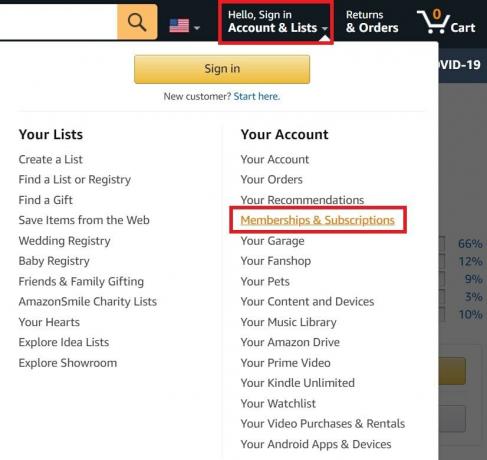
- Välj sedan från menyn som dyker upp Medlemskap och prenumerationer
- Under det välj Prime videokanaler
- Navigera till Åtgärdskolumn
- Klicka på ditt Starz-konto Avbryt kanaler
- Bekräfta åtgärden.
Ta bort ditt kostnadsfria testkonto på Amazon Prime
För de kostnadsfria testkontoanvändarna så tar du bort ditt Starz-konto. Inställningarna är lite annorlunda. du hittar dem inte under det normala prenumerationsavsnittet.
- Logga in på ditt konto
- Gå till Konton och listor > klicka på Ditt konto från menyn
- Under det navigera till Digitalt innehåll och enheter
- Välj Appar och mer
- På vänster sida gå till Hantera
- under det klicket på Dina prenumerationer
- Du borde se din Starz-prenumeration
- Stäng av under Åtgärder Automatisk förnyelse
Att inaktivera automatisk förnyelse debiterar inte ditt bankkonto när den kostnadsfria testperioden är klar. Så här tar du bort Starz-kontot som är länkat till ditt Amazon Prime-konto. Jag hoppas att den här guiden var användbar.
Fler guider på Amazon Prime,
- 20 bästa skräckfilmer som strömmar på Amazon Prime
- Hur du åtgärdar Amazon Prime Video Error 1060
- Guide för att avbryta Amazon Prime-prenumerationen
- Så här fixar du Samsung Video DRM-fel för Amazon Prime



